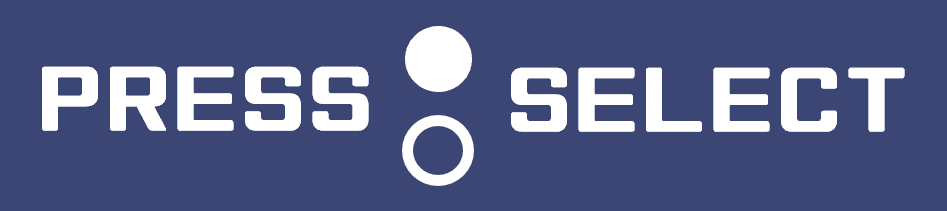こんにちは。Feelsです。先日、ASUSのゲーミングモニター「VG259Q」を買いました。
スピーカーが内蔵されており、(音質は微妙ですが)esportsの実況を聞く分には申し分ありません。
でも、
- スピーカーの音が小さい!
- PCで音量調整しても、それでも小さい!!
と悩んでいました。昨日ようやく解決したので、この記事で解決法を紹介します。
解決法まとめ
早速解決法を紹介します。簡単に言うとこんな感じです。
- モニター裏のレバー・ボタンを押してメニュー表示
- 「サウンド」→「ボリューム」を選択
- 初期設定では「50」になっているので「100」にする※
※初期設定の値は「VG259Q」の場合です。それ以外のモデルでは異なる可能性があります。
対処法を詳しく解説
① モニターの後ろにあるレバーなど、モニターのメニューを画面に出せる部分を押します。
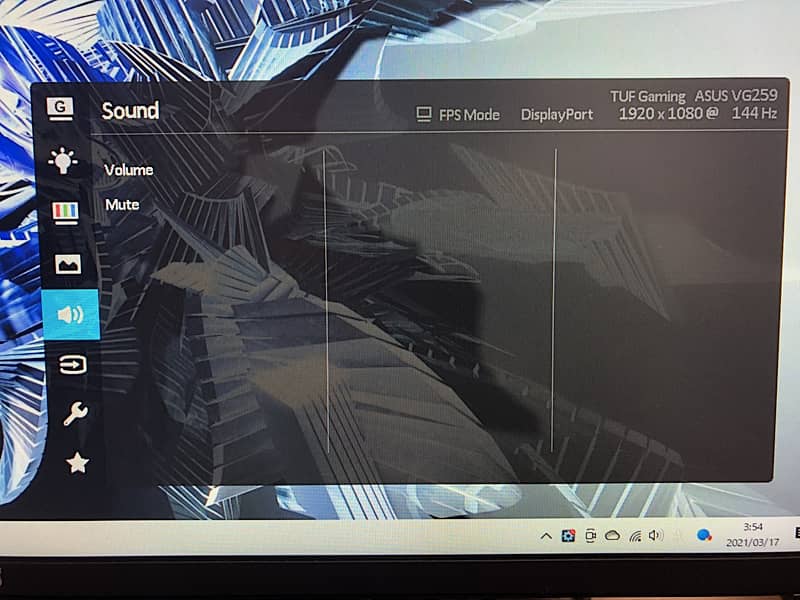
※上の画像のようなメニューが出てきます
② そのレバー(など)を操作し、「Sound」あるいは「サウンド」のところを開きます。
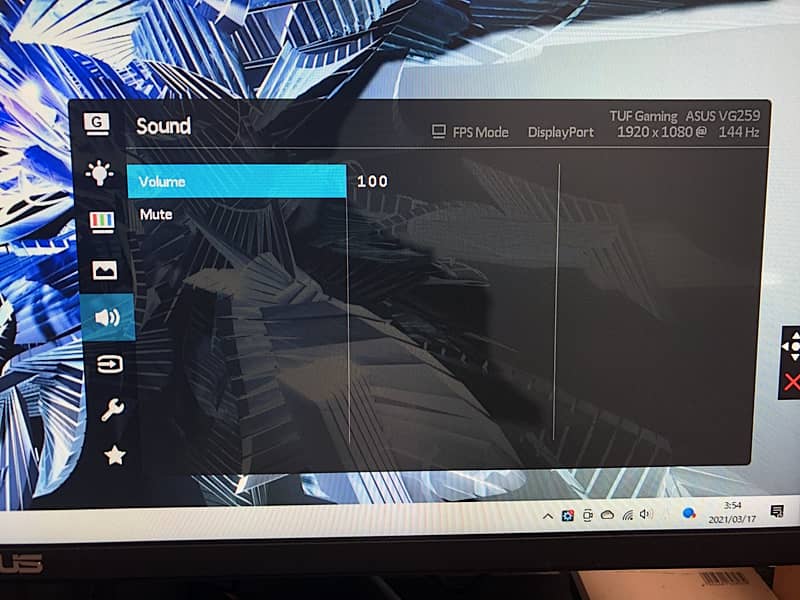
③ 初期設定では「50」に設定してあるので、それを「100」にすれば音が大きくなります。
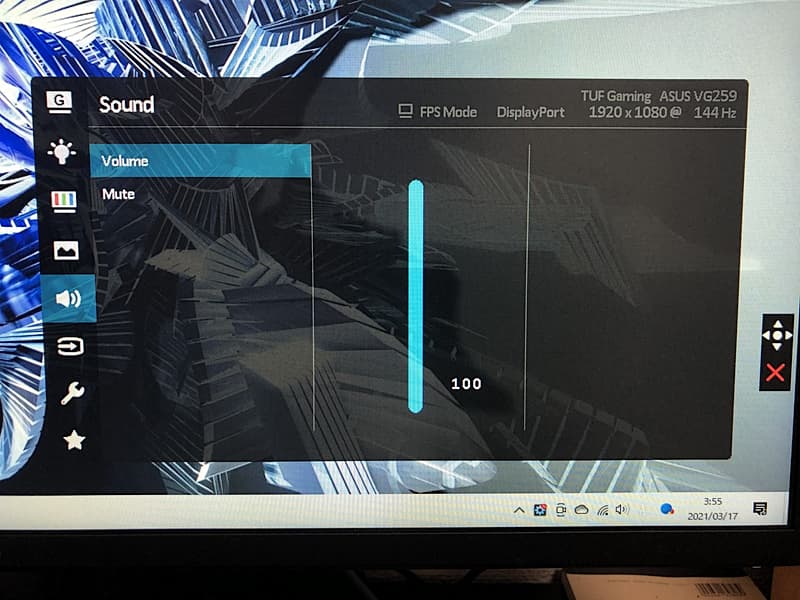
それでも治らない場合は?
ソフト側の音量が小さくなっている
初歩的ですが、よくあるミスです。
Youtubeの音量バーや、ゲームの「オプション」→「サウンド(オーディオ)設定」を確認すると、音量が小さい設定になっている可能性があります。
特にゲームの場合だと、「マスターボリューム」が最大100なのに30になっていた・・・ということもあるので必ず確認しましょう。
PCの設定をいじる
PCの設定には、サウンドに関する設定も色々あります。
下の記事がよくまとまっているので、参考にしてみてください。(外部サイト)
ただ、「ラウドネス等化」や「サンプリングレートとビットレート」をいじるとなると結構面倒なので、そこを触る前に別の対処法を試したほうが良いかもしれません。
そもそも爆音は出ない
ASUSのモニターに内蔵されているスピーカーの出力は「2W+2W」で、そもそも大きい音を出すのには向いていません。
音量をMAXにしたとしても、普通の人が「ちょうど良い~少し大きめかな?」と感じるくらいの音量しか出せません。
なお、高性能スピーカーであるVL-S3の出力は「14W+14W」となっています。大音量が欲しいなら、スピーカーを別途購入しましょう。
また、スピーカーは安く済ませたい場合は、こちらが良さそうです。
そもそも音が出ない場合は?
「そもそも音が1ミリも出ないよ!」という場合は、別の機器で音が出ている、あるいは出るようにPCが頑張っている(けど空回りしている)可能性が高いです。
その場合は数クリックで治せるので、安心してください!
モニターのスピーカーを使うように設定する
① 下の画像のように、タスクバー(画面右下)にあるスピーカーを右クリックします。
② 音響機器の名前が書いてある部分をクリックします。
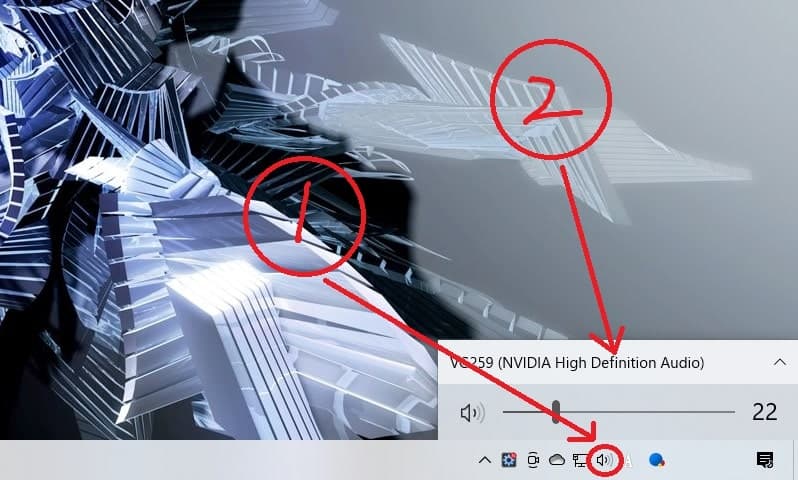
自分のモニターの型番があるはずです。そこをクリックすると使用スピーカーが変わり、音が出るようになります。
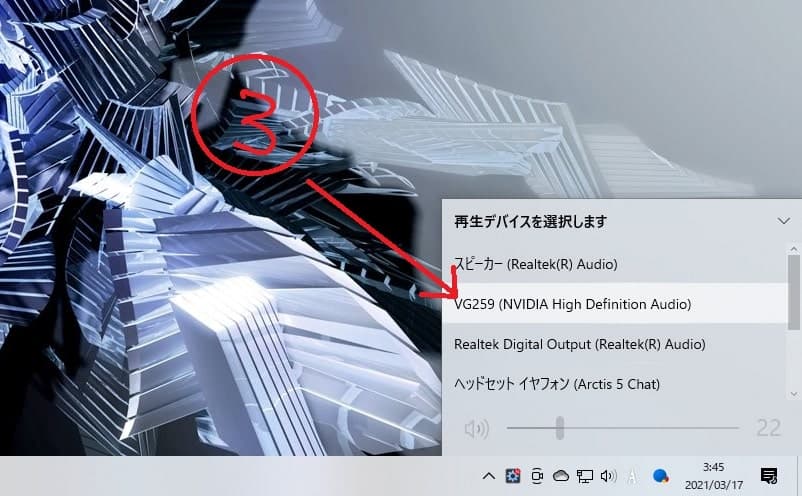
※筆者のモニターは「VG259Q」ですが、Qが抜けています。例えば「VC239H」だと、「VC239」とだけ表示されているかもしれません。
まとめ
- モニターの設定→「サウンド」で音が大きくなる
- PCやソフトの設定で改善する場合もある
- そもそもモニターのスピーカーでは、大きな音は出ない
大きな音が出ないとはいっても、普通に使うには十分な音量になりますので、ぜひモニターの設定を見直してみてください。